Gratis frakt er en flott måte å oppmuntre kunder til å bruke mer. For eksempel, tilbyr gratis frakt på bestillinger over $100.
Oppsett og Konfigurasjon Tilbake til toppen
for Å tilby gratis frakt metode det må legges til en Frakt Sonen, og du kan legge det til så mange Frakt Soner som du liker. Her er hvordan:
1/ Gå til: WooCommerce > Innstillinger > Shipping.,
2/ Velg et Frakt-Sonen, og Klikk på Rediger

3/ Klikk på Legg til Shipping Metode og en modal vil vise. Velg Gratis Frakt fra nedtrekksmenyen, og Legge til shipping metode.

4/ Velg Gratis Frakt i den raden du ønsker å angi, og velg endre.,

5/ Dette tar deg til en annen skjermen for å konfigurere gratis frakt metode for at spesifikke frakt sone.
6/ skriv Inn en Tittel som viser til kunder i kassen.
7/ Åpne rullegardinmenyen ved siden av Gratis Frakt Krever…
- N/A Ikke er tilgjengelig, Gratis Frakt er et alternativ for alle kunder
- En gyldig gratis frakt kupong – En kupong opprettet som gir gratis frakt
- minimum for beløp – Gratis frakt er bare tilgjengelig hvis et minimum beløpet er brukt., Sett dette beløpet i Minimum Mengde-feltet som vil vises hvis du velger dette alternativet.
- minimum for beløp ELLER en kupong – Gratis frakt er tilgjengelige hvis et minimum beløpet er brukt eller kunden har en kupong som gir deg gratis frakt (se nedenfor: Opprett Gratis Frakt Kuponger).
- minimum for beløp OG en kupong for Gratis frakt tilbys bare hvis et minimum beløpet er brukt, og kunden har en kupong som gir gratis frakt.
8/ Hvis du ikke har valgt noen alternativer som inkluderer et minimum angi et Minimum For Beløpet.,
9/ til Slutt, hvis du har valgt noen alternativer som inkluderer et minimum, kan du velge å bruke denne mengden regel før eller etter kupong rabatter har blitt brukt. Nedenfor forklarer vi dette er en litt mer detaljert (se Kupongen Rabatter: Når du skal Bruke Minimum For Totalt)
10/ Lagre endringer.

Kupong Rabatter: Når du skal Bruke Minimum Ordre Totale Tilbake til toppen
Siden WooCommerce 4.,1, du har muligheten til å velge på hvilket punkt Minimum Total regel er gjennomført: før eller etter kupong rabatter er brukt.
Dette neste eksempel vil bidra til å illustrere forskjellen.
Hvis du har en regel som minimum av totalt bør være $20, kunden har et produkt av $25 i handlekurven, og de har også en kupong som gir $10 av.
- Etter rabatt (Ukontrollert). I dette tilfellet, for beløpet er $25 – $10 = $15. Kunden vil ikke få gratis frakt i henhold til minimum beløp regelen.
- Før rabatt (Merket)., I dette tilfellet, for beløpet er $25 og $10 rabatt er ignorert. Kunden vil få gratis frakt i henhold til minimum beløp regelen. Kupong rabatt vil fortsatt være anvendt.
Opprett Gratis Frakt Kuponger Tilbake til toppen
1/ Lage en kupong.
- Gå til WooCommerce > Kuponger.
- Velg Legg til Kupongen.
- Velg Tillat Gratis Frakt.
- Publiser.
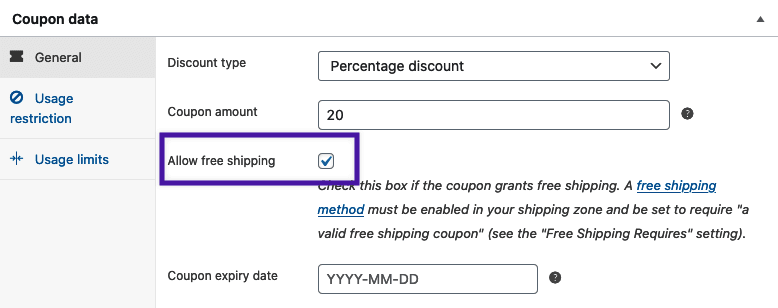
Mer info på: (Kupong Management).,
2/ Aktivere gratis frakt for kuponger.
- Gå til Gratis Frakt-alternativet dere har satt opp.
- Velg alternativet for En gyldig gratis frakt kupongen fra nedtrekksmenyen.
- Lagre endringer.
Kunder kan nå bruke kupongen for å få gratis frakt.
Avanserte Valg Tilbake til toppen
Aktivere eller Deaktivere Gratis Frakt via Kroker Tilbake til toppen
gratis frakt metoden har en is_available funksjon som kan kobles inn:
return apply_filters( 'woocommerce_shipping_' . $this->id . '_is_available', $is_available );
Dette betyr at du kan bruke add_filter() på woocommerce_shipping_free_shipping_is_available og returnerer true eller false.
Ofte Stilte Spørsmål Tilbake til toppen
Hvordan kan jeg sette opp gratis frakt for bestillinger over ___ ? Tilbake til toppen
Du trenger for å sette opp minst ett Frakt Sone. Mer på: Sette opp Frakt Soner., Deretter følger du trinnene ovenfor i Oppsett og Konfigurasjon, betaler spesiell oppmerksomhet til #7, velge Et minimum for beløp fra rullegardinlisten, og deretter angi det beløp (for eksempel, $25 eller eventuelt beløp du ønsker det) i trinn 8.